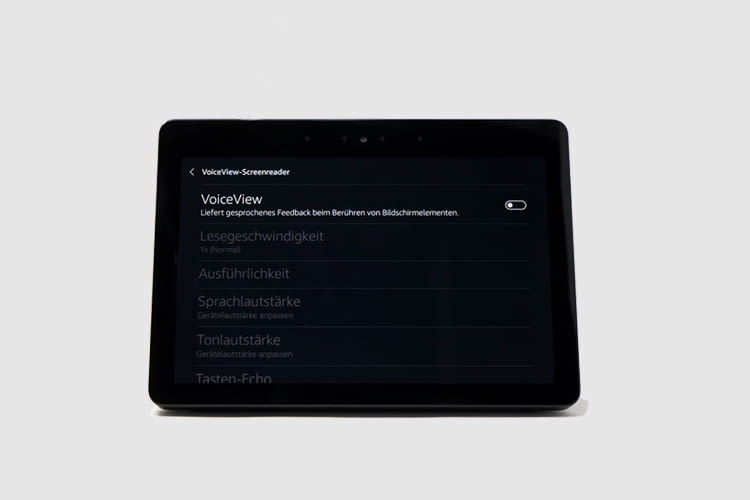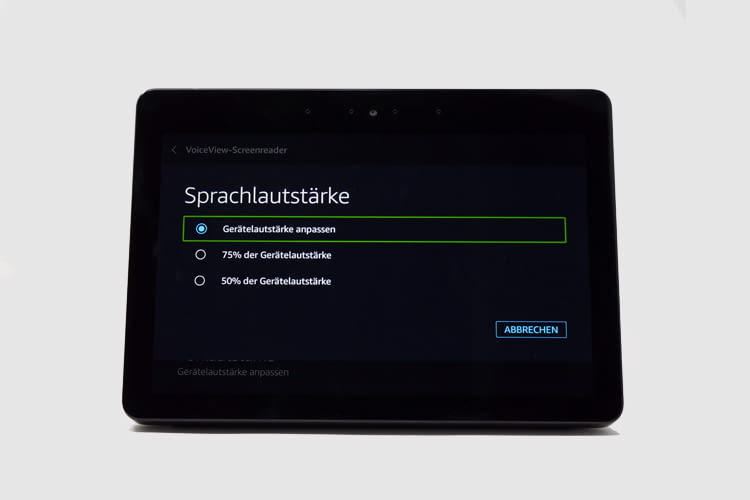Anleitung: VoiceView-Screenreader ein- oder ausschalten
In folgenden Schritten kann der VoiceView Screenreader aktiviert oder deaktiviert werden:
- Zum Einschalten die Mikrofon-/Kamera-Taste einige Sekunden lang drücken, bis ein Benachrichtigungston hörbar ist. Dann mit zwei leicht gespreizten Fingern für etwa 5 Sekunden den Bildschirm berühren.
- Entweder am Bildschirm mit drei Fingern von oben nach unten wischen oder Alexa auffordern „gehe zu Einstellungen“. Wir haben in unserem Kurztest dieser Funktion verbal zu den Einstellungen gewechselt und dies funktionierte sehr gut.
- Unter Einstellungen die Option Barrierefreiheit wählen und „VoiceView-Screenreader“ durch Betätigen des Schiebereglers aktivieren bzw. doppelt anklicken, um die gewünschte Einstellung zu übernehmen.
- Zum Ausschalten des VoiceView Readers ebenfalls die Mikrofon-/Kamera-Taste drücken und sobald der Signalton hörbar ist, mit einem Finger zweimal auf den Bildschirm tippen. Anschließend den Bildschirm weitere 5 Sekunden berühren.
Die VoiceView-Screenreader Einstellungsoptionen im Überblick
Nach der Aktivierung des VoiceView-Screenreader stehen verschiedene Konfigurationsmöglichkeiten zur Auswahl. Dazu gehören:
- Lesegeschwindigkeit: Wie die Bezeichnung bereits verrät, lässt sich hier die Wiedergabegeschwindigkeit verändern.
- Sprachlautstärke: In dieser Einstellungsrubrik kann nicht nur die Lautstärke der VoiceView Sprachausgabe angepasst werden, sondern es ist auch möglich über die Option „Geräte-Lautstärke anpassen“ die gleiche Lautstärke festzulegen, die bereits für andere Geräte genutzt wird.
- Tonlautstärke: Bei Bedarf besteht die Möglichkeit, die Lautstärke der VoiceView-Feedback-Töne zu variieren.
- Tasten-Echo: Für die Texteingabe lassen sich verschiedene Arten von Feedback wählen. Dazu gehören: Ohne, Zeichen, Wörter oder Zeichen und Wörter.
- Interpunktionsstufe: Anwender können per Interpunktionsstufe bestimmen, welche Satzzeichen laut vorgelesen werden sollen.
Echo Show Funktionen per Gesten bedienen - so geht‘s
Bei Echo Show Displays stehen Nutzern außerdem zahlreiche Möglichkeiten der Gestensteuerung offen, wir stellen eine Auswahl davon vor.
- Statusleiste aufrufen: Mit drei Fingern von oben nach unten über den Bildschirm wischen.
- Zur nächsten Seite wechseln: Von links nach rechts über den Bildschirm wischen.
- Funktionen vorlesen lassen: Mit einem Finger das gewünschte Element berühren.
- Sprachausgabe anhalten: Einmal mit zwei Fingern auf den Bildschirm tippen.
- Medien starten oder stoppen: Zwei Mal mit zwei Fingern den Bildschirm antippen.
Viele weitere Vorschläge zur Echo Show Gestensteuerung gibt es auf der VoiceView-Screenreader Anleitungsseite von Amazon.
Weitere Alexa How-tos für Echo Show Displays
Echo Show: Internet Browser verwenden - so geht's
Echo Show Bildschirmschoner einrichten - so geht's
Echo Show Video Anrufe tätigen - so geht's
Echo Show FAQ: 12 Tipps und Tricks zur richtigen Nutzung
Mehr Trends und News zum Smart Home
Die mit * gekennzeichneten Links sind sogenannte Affiliate Links. Kommt über einen solchen Link ein Einkauf zustande, werden wir mit einer Provision beteiligt. Für Sie entstehen dabei keine Mehrkosten.
Wir haben Kooperationen mit verschiedenen Partnern. Unter anderem verdienen wir als Amazon-Partner an qualifizierten Verkäufen.